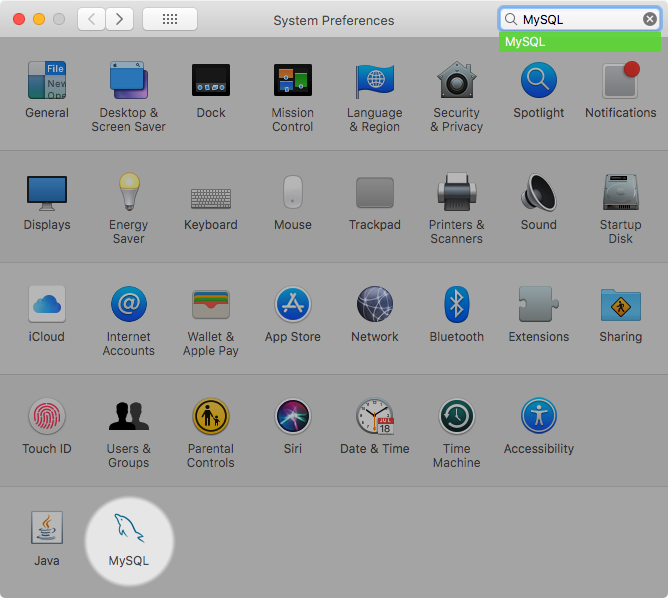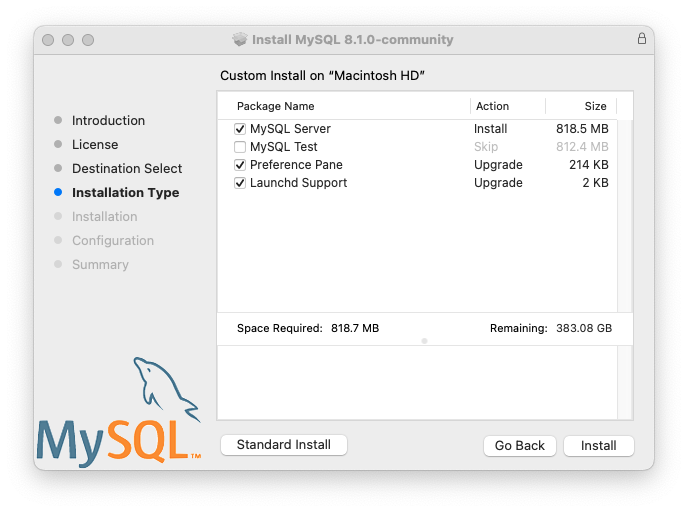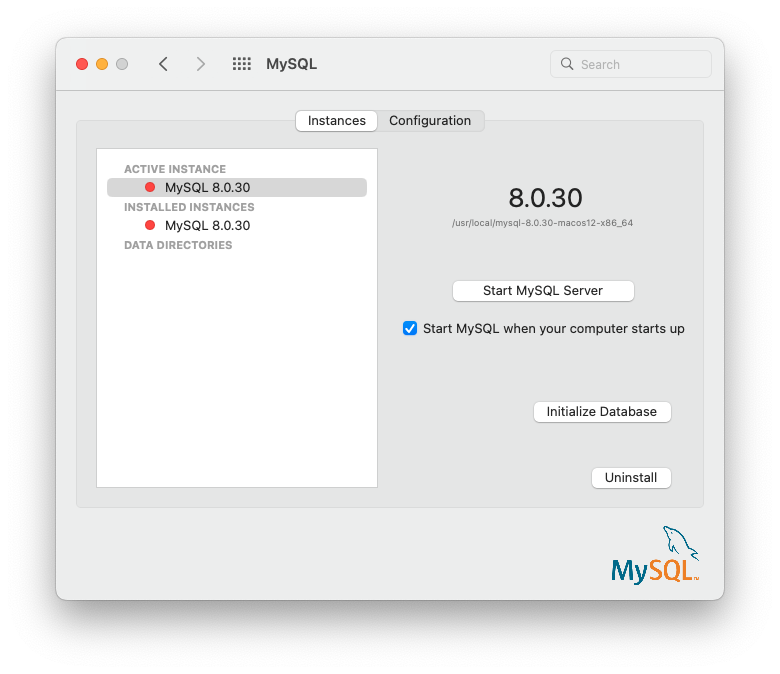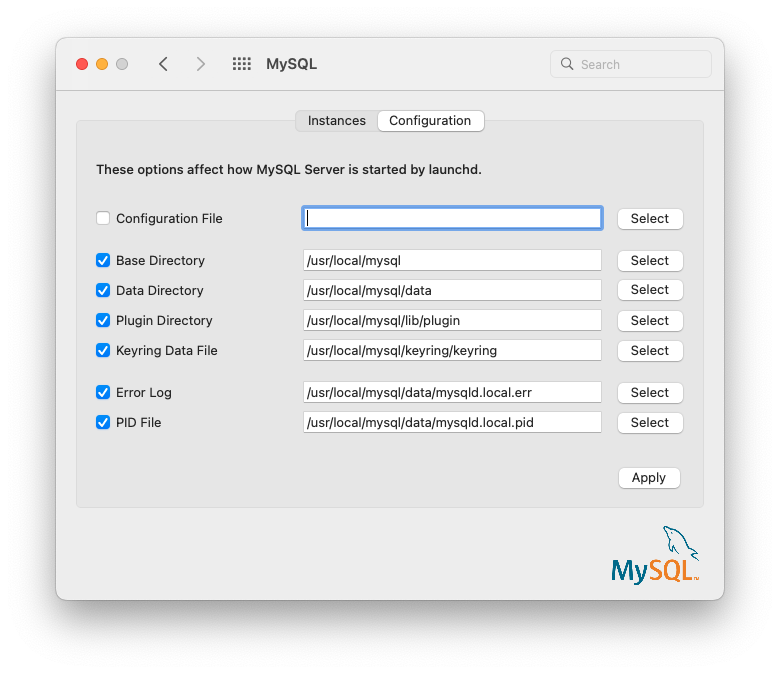MySQL 8.4 Release Notes
2.4.4 MySQL 安装和使用首选项面板
MySQL 安装包包括一个 MySQL 首选项面板,允许您启动、停止和控制您的 MySQL 安装的自动启动。
这个首选项面板默认安装,并列在系统的System Preferences窗口下。
MySQL 首选项面板与 MySQL 服务器一起安装的 DMG 文件中安装。通常情况下,它与 MySQL 服务器一起安装,但也可以单独安装。
安装 MySQL 首选项面板:
-
按照在第 2.4.2 节,“使用 Native Packages 安装 MySQL 在 macOS”中描述的过程安装 MySQL 服务器。
-
点击在安装类型步骤中。"首选项面板"选项列在那里,并默认启用;其他选项,如 MySQL 服务器,可以选择或取消选择。
-
完成安装过程。
Note
MySQL 首选项面板只能控制从 MySQL 包安装的 MySQL 安装在默认位置的实例。
一旦安装了 MySQL 首选项面板,您就可以使用这个首选项面板来控制您的 MySQL 服务器实例。
“实例”页面提供了启动或停止 MySQL 的选项,并且Initialize Database 重新创建了 data/ 目录。Uninstall 卸载 MySQL 服务器和可选的 MySQL 首选面板和 launchd 信息。
“配置”页面显示了 MySQL 服务器选项,包括 MySQL 配置文件的路径。
MySQL 首选面板显示了 MySQL 服务器当前状态,如果服务器未运行将显示stopped(红色),如果服务器已经启动则显示running(绿色)。首选面板还显示了是否将 MySQL 服务器设置为自动启动的当前设置。